Conas sonraí a bhailiú ó iliomad bileoga go máistirbhileog in Excel?
I gceann tamaill, b’fhéidir go mbeidh ort sonraí a bhailiú ó iliomad bileoga i máistir-bhileog amháin chun oibríochtaí eile a chomhdhlúthú nó a dhéanamh mar atá thíos an pictiúr a thaispeántar, ach is trioblóideach an t-ábhar a chóipeáil agus a ghreamú ceann ar cheann, an bhfuil aon chleasanna ann ar féidir iad a réiteach go tapa. Excel?
Bailigh sonraí ó iliomad bileoga i gceann amháin le feidhm Chomhdhlúite
Bailigh sonraí ó iliomad bileoga i gceann amháin le cód VBA
Bailigh sonraí ó iliomad bileoga i gceann a bhfuil feidhm chumhachtach Chomhcheangail aige![]()
Bailigh sonraí ó iliomad bileoga i gceann amháin le feidhm Chomhdhlúite
Más mian leat sonraí ó iliomad bileoga a bhailiú i mbileog amháin sa leabhar oibre céanna, is féidir leat an fheidhm Comhdhlúite a chur i bhfeidhm in Excel.
1. I mbileog nua den leabhar oibre ar mhaith leat sonraí a bhailiú ó bhileoga, cliceáil Dáta > Chomhdhlúthú.
2. Sa Consolidate dialóg, déan mar seo iad:
(1 Roghnaigh oibríocht amháin is mian leat a dhéanamh tar éis na sonraí a chomhcheangal Feidhm liosta anuas;
(2 Cliceáil  raon gach bileog a theastaíonn uait a bhailiú a roghnú;
raon gach bileog a theastaíonn uait a bhailiú a roghnú;
(3 Cliceáil Add cnaipe chun an raon sonraí a chur isteach sa All references bosca liosta;
(4 Seiceáil na lipéid a úsáideann tú tar éis sonraí a chur le chéile, agus seiceáil Create links to source data rogha más mian leat na sonraí a nascadh i mbileog chomhcheangailte le sonraí foinse.
3. cliceáil OK. Anois tá na sonraí bailithe agus suimithe i mbileog amháin.
Comhcheangail go héasca bileoga iolracha / Leabhar Oibre in aon bhileog amháin nó Leabhar Oibre
|
| D’fhéadfadh go mbeadh bileoga nó leabhair oibre le chéile in aon bhileog amháin nó leabhar oibre in Excel, ach leis an Chomhcheangail feidhm i Kutools le haghaidh Excel, is féidir leat an iliomad bileoga / leabhar oibre a chumasc i mbileog amháin nó i leabhar oibre, freisin, is féidir leat na bileoga a chomhdhlúthú i gceann amháin le cúpla cad a tharlaíonn. Cliceáil le haghaidh trialach saor in aisce 30 lá le feiceáil go hiomlán! |
 |
| Kutools for Excel: le níos mó ná 300 breiseán áisiúil Excel, saor in aisce le triail gan aon teorannú i 30 lá. |
Bailigh sonraí ó iliomad bileoga i gceann amháin le cód VBA
Seo cód VBA is féidir sonraí a bhailiú ó gach bileog i mbileog nua sa leabhar oibre reatha.
1. Brúigh Alt + F11 eochair chun an Microsoft Visual Basic for Applications fhuinneog.
2. cliceáil Insert > Module, agus cóipeáil agus greamaigh thíos an cód leis an Module script.
VBA: Bailigh na sonraí go léir ó bhileoga i gceann amháin.
Sub Combine()
'UpdatebyExtendoffice20180205
Dim I As Long
Dim xRg As Range
On Error Resume Next
Worksheets.Add Sheets(1)
ActiveSheet.Name = "Combined"
For I = 2 To Sheets.Count
Set xRg = Sheets(1).UsedRange
If I > 2 Then
Set xRg = Sheets(1).Cells(xRg.Rows.Count + 1, 1)
End If
Sheets(I).Activate
ActiveSheet.UsedRange.Copy xRg
Next
End Sub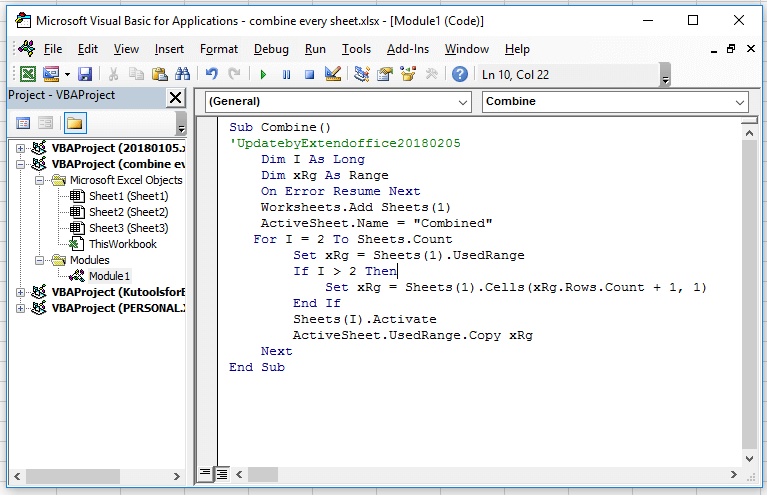
3. Brúigh F5 eochair chun an cód a rith, bailíodh sonraí uile an leabhair oibre ar fad sa bhileog nua Comhcheangailte.
Bailigh sonraí ó iliomad bileoga i gceann amháin le cumhachtach Combine fheidhm
Más gá duit bileoga a chur le chéile de ghnáth, tugaim isteach feidhm chomhcheangail chumhachtach amháin duitse, tá Kutools le haghaidh Excel'S Chomhcheangail fóntais a bhfuil ceithre phríomhfheidhm aici:
Comhcheangail iliomad bileoga oibre ón leabhar oibre i mbileog oibre amháin
Comhcheangail gach bileog oibre den ainm céanna i mbileog oibre amháin
Comhcheangail iliomad bileoga oibre ó leabhair oibre in aon leabhar oibre amháin
Comhdhlúthaigh agus ríomh luachanna thar iliomad leabhar oibre i mbileog oibre amháin
| Kutools le haghaidh Excel, le níos mó ná 300 feidhmeanna úsáideacha, déanann sé do phoist níos éasca. | ||
Tar éis suiteáil saor in aisce Kutools for Excel, déan mar atá thíos le do thoil:
Más mian leat ach le chéile bileoga i mbileog amháin gan aon oibríochtaí eile, is féidir leat iad seo a dhéanamh:
1. Cumasaigh Excel, cliceáil Kutools Plus > Combine, tá dialóg amháin nó dhó ag gobadh amach chun roinnt fógraí a chur i gcuimhne duit, ach cliceáil OK agus Is ea leanúint ar aghaidh. Féach an pictiúr:
2. cliceáil OK dul go dtí an Combine fuinneog, seiceáil Combine multiple worksheets from workbook into worksheet rogha.
3. cliceáil Next, cliceáil ansin Add > File / Folder chun leabhair oibre a chur leis a úsáidfidh tú le chéile sa Workbook list. Ansin téigh go dtí Worksheet list chun na bileoga a theastaíonn uait a chur le chéile ó gach leabhar oibre a sheiceáil.
4. cliceáil Next chun dul ar an gcéim dheireanach, is féidir leat socrú éigin a shonrú faoin toradh teaglaim de réir mar a theastaíonn uait. Mura bhfuil an chéim seo de dhíth ort.
5. cliceáil Finish agus fillteán amháin a roghnú chun an leabhar oibre nua a chur le chéile a chomhcheanglaíonn sonraí ó bhileoga.
6. cliceáil Sábháil. Anois tá na sonraí go léir bailithe ó bhileoga ar fud an leabhair oibre go máistirbhileog amháin.
Comhcheangail na bileoga uile ó leabhair oibre i mbileog oibre amháin
Más maith leat chomhdhlúthú bileoga oibre ar fud leabhair oibre ina gceann amháin, déan mar a leanas iad:
1. Sa Combine fuinneog, seiceáil Consolidate and calculate values across multiple worksheets into one worksheet rogha.
2. cliceáil Next, agus cuir comhaid isteach Workbook list, ansin seiceáil na bileoga a úsáideann tú chun iad a chomhcheangal agus a ríomh.
3. cliceáil Next, ansin roghnaigh ríomh amháin as Function liosta anuas, agus seiceáil roghanna eile de réir mar is gá duit.
4. cliceáil Finish chun an leabhar oibre nua a shábháil i bhfillteán.
Anois tá na bileoga ar fud leabhair oibre comhdhlúite agus ríofa i mbileog amháin.
Comsolidate worksheets from workbooks into one sheet
| Kutools for Excel: 300 feidhm a chaithfidh a bheith agat in Excel, Triail saor in aisce 30 lá as seo. |
Uirlisí Táirgiúlachta Oifige is Fearr
Supercharge Do Scileanna Excel le Kutools le haghaidh Excel, agus Éifeachtúlacht Taithí Cosúil Ná Roimhe. Kutools le haghaidh Excel Tairiscintí Níos mó ná 300 Ardghnéithe chun Táirgiúlacht a Treisiú agus Sábháil Am. Cliceáil anseo chun an ghné is mó a theastaíonn uait a fháil ...

Tugann Tab Oifige comhéadan Tabbed chuig Office, agus Déan Do Obair i bhfad Níos Éasca
- Cumasaigh eagarthóireacht agus léamh tabbed i Word, Excel, PowerPoint, Foilsitheoir, Rochtain, Visio agus Tionscadal.
- Oscail agus cruthaigh cáipéisí iolracha i gcluaisíní nua den fhuinneog chéanna, seachas i bhfuinneoga nua.
- Méadaíonn do tháirgiúlacht 50%, agus laghdaíonn sé na céadta cad a tharlaíonn nuair luch duit gach lá!
